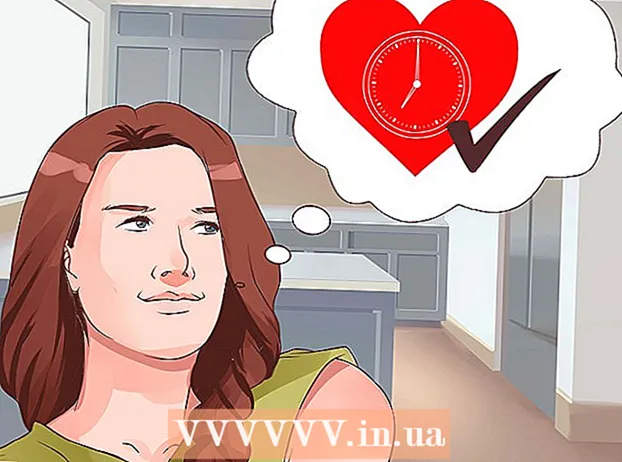Аўтар:
Roger Morrison
Дата Стварэння:
3 Верасень 2021
Дата Абнаўлення:
1 Ліпень 2024

Задаволены
- Крок
- Частка 1 з 3: Усталёўка BlueStacks
- Частка 2 з 3: Загрузіце Instagram
- Частка 3 з 3: Выкарыстанне Instagram для прагляду архіўных паведамленняў
Хоць немагчыма лёгка праглядзець паведамленні ў Instagram, заархіваваныя на ПК ці Mac, вы можаце выкарыстоўваць BlueStacks і праглядзець мабільнае прыкладанне на Windows ці Mac. Гэты артыкул навучыць вас праглядаць архіваваныя паведамленні ў Instagram на ПК і Mac дзякуючы BlueStacks.
Крок
Частка 1 з 3: Усталёўка BlueStacks
 Перайсці да https://www.bluestacks.com/ у Інтэрнэт-браўзэры. Папулярныя аглядальнікі ўключаюць Firefox і Chrome.
Перайсці да https://www.bluestacks.com/ у Інтэрнэт-браўзэры. Папулярныя аглядальнікі ўключаюць Firefox і Chrome. - Гэта загрузка прызначана для эмулятара Android, таму вы можаце выкарыстоўваць свае праграмы для Android на кампутары, як і для Android-прылады.
 Націсніце на зялёную кнопку Спампаваць BlueStacks. Аглядальнік аўтаматычна вызначыць, карыстаецеся Ці вы Mac або Windows, і загрузіць адпаведна. Для месца загрузкі з'явіцца ўсплывальнае акно.
Націсніце на зялёную кнопку Спампаваць BlueStacks. Аглядальнік аўтаматычна вызначыць, карыстаецеся Ці вы Mac або Windows, і загрузіць адпаведна. Для месца загрузкі з'явіцца ўсплывальнае акно.  націсніце на Захаваць. Файл усталёўкі будзе захаваны ў месцы, якое вы абралі на папярэднім этапе, верагодна, у тэчцы "Загрузкі".
націсніце на Захаваць. Файл усталёўкі будзе захаваны ў месцы, якое вы абралі на папярэднім этапе, верагодна, у тэчцы "Загрузкі".  Націсніце на ўсталяваны файл і выконвайце інструкцыі на экране, каб усталяваць BlueStack. націсніце на Так каб дазволіць змены пры запыце. Прачытайце і прыміце ўсе ўмовы і працягвайце працэдуру ўстаноўкі.
Націсніце на ўсталяваны файл і выконвайце інструкцыі на экране, каб усталяваць BlueStack. націсніце на Так каб дазволіць змены пры запыце. Прачытайце і прыміце ўсе ўмовы і працягвайце працэдуру ўстаноўкі.  націсніце на Ўсталяваць зараз. Падчас загрузкі вы ўбачыце панэль прагрэсу.
націсніце на Ўсталяваць зараз. Падчас загрузкі вы ўбачыце панэль прагрэсу. - Пасля загрузкі прыкладання вы ўбачыце панэль прагрэсу, якая паказвае, як ідзе ўстаноўка.
Частка 2 з 3: Загрузіце Instagram
 Адкрыйце BlueStacks. Гэта дадатак можна знайсці ў меню "Пуск" альбо ў тэчцы "Прыкладанні".
Адкрыйце BlueStacks. Гэта дадатак можна знайсці ў меню "Пуск" альбо ў тэчцы "Прыкладанні". - Першы запуск BlueStacks можа заняць некаторы час.
- Спачатку прыкладанне папросіць вас увайсці ў сістэму альбо стварыць уліковы запіс Google.
- Вам будзе прадстаўлены спіс усіх усталяваных праграм, якія вы можаце выкарыстоўваць з BlueStacks.
 Націсніце на радок пошуку. Гэта ў правым верхнім куце акна. Спіс самых папулярных гульняў пашыраны.
Націсніце на радок пошуку. Гэта ў правым верхнім куце акна. Спіс самых папулярных гульняў пашыраны.  Набярыце "Instagram" і націсніце ↵ Увайдзіце альбо ⏎ Вяртанне. Гэта адкрые новую ўкладку пад назвай "App Center" у вашым акне праграмы альбо ў выніках пошуку.
Набярыце "Instagram" і націсніце ↵ Увайдзіце альбо ⏎ Вяртанне. Гэта адкрые новую ўкладку пад назвай "App Center" у вашым акне праграмы альбо ў выніках пошуку.  Націсніце на Instagram па Instagram. На старонцы падрабязнай інфармацыі Instagram адкрыецца акно крамы Google Play.
Націсніце на Instagram па Instagram. На старонцы падрабязнай інфармацыі Instagram адкрыецца акно крамы Google Play. - Калі вы яшчэ не падпісаліся на ўліковы запіс Google або не стварылі новы ўліковы запіс, вам будзе прапанавана зрабіць гэта зноў. Для загрузкі праграм Android вам патрэбен уліковы запіс Google.
 Націсніце на зялёную кнопку усталяваць.
Націсніце на зялёную кнопку усталяваць.
Частка 3 з 3: Выкарыстанне Instagram для прагляду архіўных паведамленняў
 Націсніце на зялёную кнопку Адкрыць. Дадатак Instagram запусціцца ў BlueStacks. Акно вашай праграмы можна паменшыць, каб паказаць памер тэлефона.
Націсніце на зялёную кнопку Адкрыць. Дадатак Instagram запусціцца ў BlueStacks. Акно вашай праграмы можна паменшыць, каб паказаць памер тэлефона.  націсніце на увайсці альбо Стварыце новы ўліковы запіс. Вы можаце ўвайсці з дапамогай уліковага запісу Facebook альбо з дапамогай адраса электроннай пошты і пароля Instagram.
націсніце на увайсці альбо Стварыце новы ўліковы запіс. Вы можаце ўвайсці з дапамогай уліковага запісу Facebook альбо з дапамогай адраса электроннай пошты і пароля Instagram.  Націсніце на выяву профілю ці сілуэт
Націсніце на выяву профілю ці сілуэт  націсніце на ☰. Гэта ў правым верхнім куце экрана.
націсніце на ☰. Гэта ў правым верхнім куце экрана.  націсніце на Архіў. Звычайна гэта першы пункт меню побач са значком перамоткі назад. З'явіцца спіс вашых архіўных гісторый.
націсніце на Архіў. Звычайна гэта першы пункт меню побач са значком перамоткі назад. З'явіцца спіс вашых архіўных гісторый.  Націсніце выпадальнае меню Архіў гісторыі. З'явіцца выпадальнае меню.
Націсніце выпадальнае меню Архіў гісторыі. З'явіцца выпадальнае меню.  націсніце на Архіў паведамленняў. З'явіцца спіс вашых архіваваных паведамленняў.
націсніце на Архіў паведамленняў. З'явіцца спіс вашых архіваваных паведамленняў.  Націсніце на паведамленне, каб прагледзець яго.
Націсніце на паведамленне, каб прагледзець яго.- Будуць загружаныя вашы паведамленні і ўсе арыгінальныя адказы.
- Каб выдаліць паведамленне з архіва, націсніце значок меню з трыма кропкамі ў правым верхнім куце паведамлення, а затым націсніце Праглядзець па профілі. Ён зноў з'явіцца на вашай часовай шкале там, дзе быў першапачаткова.